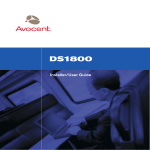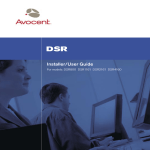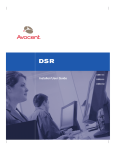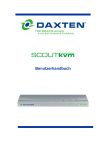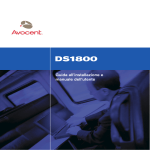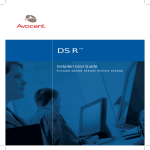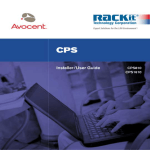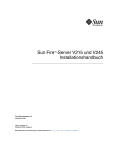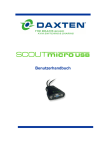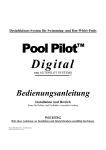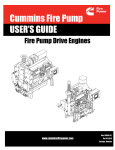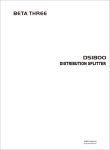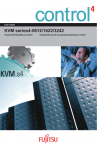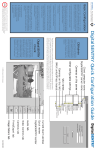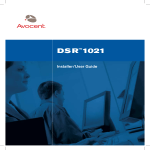Download DS1800 einbauen
Transcript
DS1800 Installations- und Bedienungsanleitung i ANWEISUNGEN Das Ausrufezeichen in einem gleichseitigen Dreieck soll den Benutzer auf wichtige Bedienungs- und Wartungsanweisungen in den dem Gerät beiliegenden Unterlagen aufmerksam machen. GEFÄHLICHE SPANNUNG Der Blitz mit Pfeil in einem gleichseitigen Dreieck soll den Benutzer auf das Vorhandensein nicht isolierter „gefährlicher Spannung“ im Gehäuse des Produkts hinweisen, die hinreichend hoch ist, dass sie eine Elektroschockgefahr für Personen darstellt. EIN Dieses Symbol zeigt an, dass der Hauptnetzschalter eingeschaltet ist. AUS Dieses Symbol zeigt an, dass der Hauptnetzschalter ausgeschaltet ist. SCHUTZLEITERANSCHLUSS Ein Auschluss, der vor dem Herstellen anderer Verbindungen am Gerät vorschriftsmäßig geerdet werden muss. DS1800 Installations- und Bedienungsanleitung Avocent, das Avocent Logo und „The Power of Being There“ sind eingetragene Warenzeichen der Avocent Corporation. AutoView ist ein Warenzeichen der Cybex Computer Products Corporation. Alle anderen Zeichen sind Warenzeichen bzw. eingetragene Warenzeichen der jeweiligen Eigentümer. © 2002 Avocent Corporation. Alle Rechte vorbehalten. USA-Erklärung Warnung: Änderungen an diesem Gerät, die nicht ausdrücklich von der für die Einhaltung der Vorschriften beauftragten Stelle genehmigt sind, können die Berechtigung des Benutzers zum Betrieb dieses Geräts außer Kraft setzen. Hinweis: Dieses Gerät wurde getestet und liegt innerhalb der Grenzwerte für digitale Geräte der Klasse A gemäß Teil 15 der FCC-Vorschriften. Diese Grenzwerte wurden festgelegt, um beim Betrieb des Geräts in Gewerbegebieten angemessenen Schutz vor schädlichen Störungen zu bieten. Dieses Gerät erzeugt und nutzt Hochfrequenzenergie und kann Hochfrequenzenergie ausstrahlen. Falls das Gerät nicht in Übereinstimmung mit der Betriebsanleitung installiert und betrieben wird, kann es den Funkverkehr stören. Bei Betrieb dieses Geräts in einem Wohngebiet werden wahrscheinlich schädliche Störungen verursacht, die in einem solchen Fall vom Benutzer auf eigene Kosten beseitigt werden müssen. Kanadische Erklärung This digital apparatus does not exceed the Class A limits for radio noise emissions from digital apparatus set out in the Radio Interference Regulations of the Canadian Department of Communications. Le présent appareil numérique n’émet pas de bruits radioélectriques dépassant les limites applicables aux appareils numériques de la classe A prescrites dans le Règlement sur le brouillage radioélectrique édicté par le Ministère des Communications du Canada. Japanische Erklärung Behördliche Zulassungen UL 1950, CSA C22. 2 No. 950, EN60950, IEC 950 FCC Teil 15A, EN55022, EN55024, EN61000-3-2, EN61000-3-3 EMV-Normzertifizierungsnummer für die Republik Korea: E-F900-01-2012 (A) DS1800 Installations- und Bedienungsanleitung Inhalt Abschnitt 1 - Einführung/Produktüberblick DS1800 Überblick – Merkmale . . . . . . . . . . . . . . . . . . 1 Sicherheitsvorkehrungen . . . . . . . . . . . . . . . . . . . . . . . 2 Abschnitt 2 - DS1800 einbauen Vor der Installation. . . . . . . . . . . . . . . . . . . . . . . . . . . . . Überprüfung der Verbindungen . . . . . . . . . . . . . . . . . Netzwerk-Setup. . . . . . . . . . . . . . . . . . . . . . . . . . . . . . . . DS1800 einbauen . . . . . . . . . . . . . . . . . . . . . . . . . . . . . . 7 8 8 8 Abschnitt 3 - Betrieb Hochfahren und LEDs. . . . . . . . . . . . . . . . . . . . . . . . . 15 Terminalbetrieb . . . . . . . . . . . . . . . . . . . . . . . . . . . . . . 16 Befehle für Terminalprogramme. . . . . . . . . . . . . . . . 16 Anhänge A: Flash-Upgrades . . . . . . . . . . . . . . . . . . . . . . . . . . . . B: Technische Daten . . . . . . . . . . . . . . . . . . . . . . . . . . C: Technischer Kundendienst . . . . . . . . . . . . . . . . . . D: TCP-Anschlüsse. . . . . . . . . . . . . . . . . . . . . . . . . . . . 21 22 24 25 1 Produktüberblick Inhalt DS1800 Überblick – Merkmale . . . . . . . . . . . . . . . . . 1 Sicherheitsvorkehrungen . . . . . . . . . . . . . . . . . . . . . . 2 Abschnitt 1: Einführung/Produktüberblick 1 Abschnitt 1: Einführung/Produktüberblick DS1800 Überblick – Merkmale Überblick Mit dem DS1800 Server-Management-System können sichere, non-blocking KVM-Verbindungen zu einer praktisch unbegrenzten Anzahl von Servern mit einer LAN-Standardverbindung hergestellt werden. Benutzer können unabhängig von ihrem Standort sowohl lokal als auch über Remote-Zugriff auf ihre Server zugreifen. Da sich die DS1800 des LAN-Industriestandards bedient, gehören komplizierte Verkabelungen der Vergangenheit an. Alle KVM-Analogsignale werden in Echtzeit in Digitalsignale konvertiert und mit Standard Ethernet-Protokollen weitergeleitet. Dieses Design stellt auch die zukünftige Ausbaufähigkeit Ihrer Systeme sicher, wobei komplizierte Neukonfigurationen überflüssig sind. Verbinden Sie Ihre Server mit der DS1800 oder mit einem Switch Rechner können direkt mit der DS1800 oder mit AutoView 200/400 und Outlook KVMSwitches auf einer einzelnen zusätzlichen Ebene verbunden werden. Die Gesamtzahl von Benutzern, die gleichzeitig auf das System zugreifen können, wird nur durch die Zahl der vorhandenen Netzwerkanschlüsse eingeschränkt. Zugang zur DS1800 über eine Netzwerkverbindung Für angeschlossene bzw. Host-Rechner wird keine spezielle Software bzw. es werden keine Treiber benötigt. Benutzer greifen auf die DS1800 und alle angeschlossenen Systeme über die Ethernet-Schnittstelle von einem PC aus zu, auf dem die DSViewSoftware installiert ist. Diese Software läuft auf dem Benutzer-PC. Benutzer-PCs können überall dort aufgestellt sein, wo sich eine gültige Netzwerkverbindung befindet. Die DS1800 kann auf einem separaten Netzwerk „out of band“ außerhalb Ihres Datennetzwerks konfiguriert werden, damit Sie die Möglichkeit haben, auf Ihre Server zugreifen zu können, auch wenn die Anwendungen auf Ihrem Netzwerk nicht ansprechbar sind. 2 DS1800 Installations- und Bedienungsanleitung Sicherheitsvorkehrungen Vermeidung von Störungen bei Monitor und/oder Tastatur bei der Verwendung von Avocent Produkten: • Wenn das Gebäude dreiphasigen Wechselstrom verwendet, stellen Sie sicher, dass der Rechner und der Monitor phasengleich sind. Die besten Ergebnisse werden erzielt, wenn die Geräte am selben Stromkreis angeschlossen sind. • Verwenden Sie ausschließlich von Avocent gelieferte Kabel zur Verbindung von Rechnern und KVM-Switches. Avocent übernimmt keine Garantie für Schäden, die durch nicht von Avocent gelieferte Kabel hervorgerufen werden. Zur Vermeidung von schweren oder tödlichen Verletzungen bzw. Geräteschäden durch Stromschlag bitte die folgenden Sicherheitsvorkehrungen beachten: • Kein zweiadriges Verlängerungskabel beim Gebrauch von Avocent Produkten verwenden. • Die Stromausgänge an Rechner und Monitor auf ordnungsgemäße Polarität und Erdung prüfen. • Nur mit geerdeten Ausgängen an Rechner und Monitor verwenden. Bei der Verwendung einer unterbrechungsfreien Stromversorgung (USV) Rechner, Monitor und die DS1800 mit Strom über die Stromversorgung versorgen. Hinweis: Der Wechselstromeingang ist die Haupt-Stromtrennung. Sicherheitsvorkehrungen bei Gleichstrom-Installationen Als Sicherheitsvorkehrung dieses Produkt in einem Bereich mit beschränktem oder geregeltem Zugang installieren. Eine gut erreichbare Stromtrennvorrichtung, die entsprechend zugelassen und ausgelegt ist, sollte in die Feldverdrahtung mit einbezogen werden. Die Feldverdrahtung der 48 V DC Stromversorgung an die mit „+“ und „-“ gekennzeichneten Schraubklemmen auf der Geräterückseite anschließen. Die Feldverdrahtung der Masse an die mit dem Massezeichen gekennzeichnete Schraubklemme anschließen. Die Klemmen können Kabel in den Größen von 26 bis 12 AWG (bis zu 2,5 mm max. Durchmesser) aufnehmen. Jedes Kabel abisolieren, in die quadratische Öffnung des Klemmblocks einführen und die darüberliegende Schraube entweder mit einem flachen oder Kreuzschlitzschraubendreher auf ein maximales Drehmoment von 0,5 Nm anziehen. Abschnitt 1: Einführung/Produktüberblick 3 Sicherheitsvorkehrungen bei Rackbefestigung • Erhöhte Umgebungstemperaturen: Beim Einbau in geschlossenen Racks kann es vorkommen, dass die Betriebstemperatur in der Umgebung des Racks höher als die Raumtemperatur ist. Darauf achten, dass die auf dem Gerät angegebene maximale Umgebungstemperatur nicht überschritten wird. • Unzureichende Belüftung: Der Einbau des Geräts in einem Rack muss so geschehen, dass die für den sicheren Betrieb des Geräts benötigte Luftzufuhr angemessen ist. • Mechanische Belastung: Der Einbau des Geräts in einem Rack muss unter Berücksichtigung der korrekten mechanischen Belastung erfolgen, damit Gefahrensituationen durch ungleichmäßige Belastung ausgeschlossen werden. • Stromkreisüberlastung: Es muss darauf geachtet werden, welche Auswirkungen das Gerät beim Anschluss an einen Versorgungsstromkreis auf den Überlastschutz und die Verkabelung hat. Die maximalen Spannungswerte sind auf dem Typenschild des Geräts dargestellt. • Zuverlässige Geräteerdung: Darauf achten, dass der Erdungsanschluss für rackmontierte Geräte dauerhaft zuverlässig ist. Vor allem auf Versorgungsanschlüsse achten, die nicht direkt an den Verzweigungsschaltkreis angeschlossen sind (z. B. Verwendung von Mehrfachsteckdosen). 2 DS1800 einbauen Inhalt Vor der Installation . . . . . . . . . . . . . . . . . . . . . . . . . . 7 Überprüfung der Verbindungen . . . . . . . . . . . . . . . . 8 Netzwerk-Setup . . . . . . . . . . . . . . . . . . . . . . . . . . . . . 8 DS1800 einbauen . . . . . . . . . . . . . . . . . . . . . . . . . . . . 8 Abschnitt 2: DS1800 einbauen 7 Abschnitt 2: DS1800 einbauen Bevor das DS1800 System verwendet werden kann, muss die DSView-, DSAdmin- und DSAuthentication Service-Software installiert werden. Mit DSView kann der Benutzer einen Server, der an das DS1800 System angeschlossen ist, betrachten und steuern. DSAdmin wird zur Konfiguration und zur Wartung des Systems verwendet. DSAuthentication ist ein Windows-NT oder 2000 Service zur Verhinderung von unbefugtem Zugriff auf das DS1800 System. Siehe DSView Installations- und Bedienungsanleitung bzgl. zusätzlicher Informationen zu diesen Programmen. Das DS1800 System verwendet Ethernet-Technologie und das TCP/IP-Protokoll, um Informationen über Tastatur, Video und Maus zwischen Benutzer und angeschlossenen Rechnern zu übertragen. Avocent empfiehlt ein geswitchtes „100BaseT“ Netzwerk anstelle des „10BaseT“ Ethernet zu verwenden. Vor der Installation Vor der Installation des DS1800 Systems anhand der folgenden Liste überprüfen, ob sowohl alle Teile, die mit der DS1800 versandt wurden, als auch etwaige Zusatzteile, die für die Installation benötigt werden, vorhanden sind. Lieferumfang der DS1800 Ihre DS1800 wird mit folgenden Teilen geliefert: • Die DS1800 Einheit • Ein Stromversorgungskabel (nicht bei Gleichstrom) • Rack-Befestigungshalterungen • Nullmodemkabel • DS 1800 und DSView Benutzerdokumentation und Software-CD • DS1800 Schnellinstallation Voraussetzungen für die Installation • Schnittstellenkabel für jeden Rechner, der an das DS1800 System angeschlossen werden soll. Diese Kabel sind einfach ummantelt und mit PS/2-, USB- und SunSchnittstellen erhältlich. Die Kabel haben unterschiedliche Längen und müssen separat von Avocent erworben werden. • DSAuthentication-, DSAdmin- und DSView-Software. Alle Programme sind auf der CD enthalten oder sind als Download von der Avocent Site erhältlich. 8 DS1800 Installations- und Bedienungsanleitung Überprüfung der Ethernet-/Rechnerverbindungen An der vorderen Gehäuseseite der DS1800 befinden sich zwei LEDs für die Anzeige der Ethernetverbindung. Die obere LED ist die „Link“-Anzeige. Sie leuchtet auf, wenn eine Netzwerkverbindung hergestellt ist und blinkt, wenn der Anschluss aktiv ist. Die untere gelbe LED, die mit 100Mbps beschriftet ist, zeigt an, dass die Kommunikation mit der 100BaseT-Geschwindigkeit stattfindet. Zusätzlich befinden sich je zwei LEDs oberhalb jeder Anschlussnummer an der Gerätevorderseite: eine grüne und eine gelbe LED. Die grüne LED leuchtet auf, wenn das angeschlossene System oder der angeschlossene Switch eingeschaltet ist. Die gelbe LED leuchtet auf, wenn auf diesen Rechner bzw. auf einen an diesen Switch angeschlossenen Rechner von dem DSView-Client zugegriffen wird. Netzwerk-Setup Das DS1800 System verwendet IP-Adressen zur eindeutigen Identifizierung des DSAuthentication Service, der DS1800 Einheiten und der Rechner, auf denen DSView läuft. Die DS1800 unterstützt sowohl BootP- als auch statische IP-Adressierung. Avocent empfiehlt, dass für jedes Gerät IP-Adressen reserviert werden und dass diese statisch bleiben, während die DS1800-Geräte an das Netzwerk angeschlossen werden. Siehe Anhang D bzgl. zusätzlicher Informationen darüber, wie die DS1800 das TCP-Protokoll verwendet. DS1800 einbauen 1. Die DS1800 aus der Verpackung nehmen. 2. Ein Terminal bzw. einen PC mit Terminal-Emulationssoftware (z. B. Hyperterminal) an den Terminalanschluss an der Gerätevorderseite der DS1800 mit dem mitgelieferten Nullmodemkabel anschließen. Das Terminal muss wie folgt eingestellt werden: 9600 baud, 8 bits, 1 stop bit, no parity, no flow control. 3. Das mitgelieferte Stromkabel hinten an die DS1800 und dann an eine geeignete Stromquelle anschließen. 4. Sobald der Strom eingeschaltet wird, blinkt die Stromversorgungsanzeige an der Gerätevorderseite für ca. 30 Sekunden und führt einen Selbsttest durch. Ca. 10 Sekunden später, nachdem das Blinken aufgehört hat, die Eingabetaste drücken, um in das Hauptmenü zu gelangen. Abschnitt 2: DS1800 einbauen 9 Terminal-Programme 1. SiesehendasTerminal-Programmmenü mit sieben Optionen. Option 1, „Network Configuration“, auswählen. Dies aktiviert das Menü für die Netzwerk-Konfiguration. 2. Option1auswählen,umdieNetzwerkgeschwindigkeit einzustellen. Nach Möglichkeit die Netzwerkverbindung manuell einstellen, anstatt die Verbindung automatisch vornehmen zu lassen. Sobald die Auswahl bestätigt wurde, gelangen Sie zurück in das Netzwerk-Konfigurationsmenü. 3. Wählen Sie Option 2 und geben Sie an, ob eine statische oder eine BootP IP-Adresse verwendet wird. Zur einfacheren Konfiguration empfiehlt Avocent, eine statische IP-Adresse zu verwenden. Wird eine BootP-Adresse verwendet, den BootP-Server so konfigurieren, dass der DS1800 vom Server eine IP-Adresse zur Verfügung gestellt wird. Danach mit Schritt 5 fortfahren. 4. Die Optionen 3-5 hintereinander anwählen, um die Konfiguration der DS1800 für die IP-Adresse, die Netzmaske und den Standard-Gateway zu beenden. Nach Beendigung eine „0“ in das Netzwerk-Konfigurationsmenü eingeben, um in das Hauptmenü zurückzugelangen. 5. Bevor ein PC mit dem Betriebssystem Windows NT oder 2000 an die DS1800 angeschlossen werden kann, muss die Mausbeschleunigung neu konfiguriert werden. Den nachstehenden Schritten folgen. HINWEIS: Es wird empfohlen, auf allen Windows-Systemen, die an den DS1800 angeschlossen sind, die Standard-Windows-PS/2-Maustreiber zu verwenden. Für Windows NT (Verwendung von Standardtreibern): a. Vom Desktop, über Start - Settings – Control Panel - das Mouse-Symbol anklicken. b. Auf die Registerkarte „Motion“ klicken. c. Die Zeigergeschwindigkeit auf „slow“ einstellen. Dies muss auch bei allen NT-Benutzerkonten durchgeführt werden, die auf das NT-System über die DS1800 zugreifen. Windows 2000: a. Vom Desktop, über Start - Settings – Control Panel - das Mouse-Symbol anklicken. b. Auf die Registerkarte „Motion“ klicken. c. Die Beschleunigung auf „none“ und die Geschwindigkeit auf den Standardwert von 50 % einstellen. 10 DS1800 Installations- und Bedienungsanleitung Sun: a. Von der CDE über Desktop Controls – Mouse Style Manager anwählen. b. Die Mausbeschleunigung auf 1.0 einstellen. 6. Verbinden Sie die Server direkt mit der DS1800 und/oder mit angeschlossenen KVM-Switches. An die DS1800 können unterschiedliche Rechner und Switches angeschlossen werden. HINWEIS: Die DS1800 unterstützt bestimmte AutoView und OutLook Switches. Wenden Sie sich an den technischen Kundendienst von Avocent oder Ihren Händler bzgl. weiterer Einzelheiten. Kabel für die Benutzerschnittstelle an einen Server anschließen: Die Kabel für die Benutzerschnittstellen werden mit Ihrem DS1800 Gerät geliefert. Sicherstellen, dass das Kabel zu dem Rechner kompatibel ist, an den es angeschlossen werden soll. Das Kabel an Tastatur, Monitor und Mausanschlüsse an dem ersten Rechner anschließen, der mit der DS1800 verbunden wird. Diesen Schritt bei allen Rechnern wiederholen, die angeschlossen werden sollen. Kabel für die Benutzerschnittstelle an einen KVM-Switch anschließen: Die Steckverbinder für Tastatur, Video und Maus des Schnittstellenkabels für Ihren Rechner in die Anschlüsse für Tastatur, Monitor und Mausanschluss auf der Rückseite Ihres Switches einstecken. Diesen Schritt bei allen KVM-Switches Ihres Systems wiederholen. 7. DenDB25-SteckeramEndeIhresSchnittstellenkabels in einen freien Rechneranschluss auf der Rückseite Ihrer DS1800 einstecken. Diesen Schritt mit allen Schnittstellenkabeln für die Rechner Ihres Systems wiederholen. HINWEIS: Die DS1800 und alle angeschlossenen Rechner müssen heruntergefahren werden, bevor Arbeiten am Gerät durchgeführt werden. Hierzu stets das Haupt-Stromversorgungskabel abklemmen. Abschnitt 2: DS1800 einbauen 8. Das Netzwerkkabel vom LAN-Anschluss auf der Rückseite Ihrer DS1800 an Ihr Netzwerk anschließen. 9. Die DS1800 mit Hilfe des Netzschalters an der Geräterückseite und danach alle angeschlossenen Systeme einschalten. 11 HINWEIS: Für alle Installationen benötigen Sie Ihre Softwareregistrierungsnummer. Internet Explorer 5.0 oder höher muss auf allen Systemen installiert sein, auf denen die DS1800Software installiert ist. Sobald die Installation der DS1800 Software abgeschlossen ist, muss die Software installiert werden, mit der auf die angeschlossenen Rechner zugegriffen werden kann. Siehe DSView Installations- und Bedienungsanleitung bzgl. Anweisungen zur SoftwareInstallation. 3 Betrieb Inhalt Hochfahren und LEDs . . . . . . . . . . . . . . . . . . . . . . 15 Terminalbetrieb . . . . . . . . . . . . . . . . . . . . . . . . . . . . 16 Befehle für Terminalprogramme . . . . . . . . . . . . . . 16 Abschnitt 3: Betrieb 15 Abschnitt 3: Betrieb In diesem Abschnitt und für den Rest der Betriebsanleitung werden die folgenden Begriffsbestimmungen verwendet: Host-PC – Ein Rechner, der an die DS1800 angeschlossen ist und durch die DSView-Software gesteuert wird. Node – Ein Host-PC Anschluss – Eine der acht PC/KVM Switch-Schnittstellen auf der DS1800 Remote-PC – Der Rechner, auf dem DSView läuft Sitzung – Das Verfahren für den Zugriff und die Steuerung eines einzelnen HostPCs, der an eine DS1800 angeschlossen ist, von einem Remote-PC, auf dem DSView läuft. Mit DSView sind mehrere Sitzungen simultan möglich. Hochfahren und LEDs Die DS1800 muss vor allen angeschlossenen Servern und Switches hochgefahren werden. LEDs an der Gerätevorderseite leuchten auf und zeigen damit den Status und die Aktivität aller Anschlüsse an. Eine grüne LED mit der Bezeichnung Power zeigt an, dass das Gerät mit Strom versorgt wird. Es befinden sich zwei LEDs oberhalb jeder Anschlussnummer an der Gerätevorderseite: eine grüne und eine gelbe LED. Die grüne LED leuchtet auf, wenn das angeschlossene System oder der angeschlossene Switch eingeschaltet ist. Die gelbe LEDs leuchtet auf, wenn auf diesen Rechner bzw. auf einen an diesen Schalter angeschlossenen Rechner von dem DSView-Client zugegriffen wird. Auf der Vorderseite der DS1800 befinden sich außerdem LEDs, die den Status der LANVerbindung anzeigen. Besteht eine stabile Verbindung zum Netzwerk, leuchtet die grüne LED mit der Bezeichnung Link auf und eine gelbe LED mit der Bezeichnung 10/100 zeigt an, dass die Kommunikation mit der richtigen Geschwindigkeit durchgeführt wird. Diese LED blinkt, wenn die zugehörige DS1800 aktiv ist. Schließlich befindet sich noch ein 9-poliger serieller Stecker mit der Bezeichnung Terminal an der Gerätevorderseite der DS1800. Er wird zur Konfiguration der DS1800 verwendet und später in Abschnitt 4 behandelt. Sobald die DS1800 konfiguriert und eingeschaltet ist, können Benutzer über die DSView Software Verbindungen mit den angeschlossenen Systemen aufbauen. Siehe DSView Installations- und Bedienungsanleitung bzgl. zusätzlicher Informationen zu DSView. 16 DS1800 Installations- und Bedienungsanleitung Terminalbetrieb Jede einzelne DS1800 kann durch den Terminalanschluss an der vorderen Gehäuseseite konfiguriert werden. Auf alle Terminalbefehle kann durch ein Terminal oder einen PC, auf dem die Terminal-Emulationssoftware läuft, zugegriffen werden. Zugriff auf das Terminalmenü 1. Ein Terminal bzw. einen PC mit Terminal-Emulationssoftware (z. B. Hyperterminal) an den Terminalanschluss an der Gerätevorderseite der DS1800 mit dem mitgelieferten Nullmodemkabel anschließen. Das Terminal muss wie folgt eingestellt werden: 9600 baud, 8 bits, 1 stop bit, no parity und no flow control. Das Terminal kann jederzeit angeschlossen werden, sogar wenn das Gerät eingeschaltet ist. 2. Durch Betätigen einer beliebigen Taste gelangen Sie ins Hauptmenü. Menübefehle für Terminalprogramme Das Menü für Terminalprogramme der DS1800 besitzt sieben Optionen: Network Configuration, Security Configuration, Firmware Management, Enable Debug Messages, Set/Change Password, Configure Sun Keyboard Layout Code und Exit. Jede Option wird im Folgenden erläutert. Network configuration Diese Option wird verwendet, um die DS1800 für den Netzwerkzugriff zu konfigurieren. Bei der Auswahl dieser Option besteht Zugang zur Adressenzuweisung für Positionierung der DS1800 innerhalb Ihres Netzwerks. Security configuration Mit dieser Menüoption können die Zugriffsrechte der DS1800 konfiguriert werden. Nach der Auswahl dieser Option stehen zwei Menüoptionen zur Verfügung: „Reset Authentication Tokens“ und „Authentication Server Connection Status“. Die DS1800 arbeitet in einem der beiden Modi: „All“ oder „Secure“. Diese Einstellung wird über das Menü „Security“ am Konsolenanschluss der DS1800 gesteuert. Im Standardmodus „All“ der DS1800 kann ein beliebiger Authentifizierungsserver eine Sitzung zwischen der DS1800 und dem DSView aktivieren. Bei „Secure“ kann nur ein bestimmter Authentifizierungsserver solch eine Sitzung aktivieren. Andere Authentifizierungsserver werden ausgeschlossen. HINWEIS: Im „Secure“ Modus ist es nicht möglich, einen Backup-Authentifizierungsserver über das DSView auszuwählen. Abschnitt 3: Betrieb 17 Es wird der DS1800 ein entsprechendes Authentifizierungstoken automatisch hinzugefügt, wenn die DS1800 über DSAdmin zur Datenbank hinzugefügt wird. Wenn DSAuthentication die DS1800 zum Hinzufügen eines Tokens nicht erreichen kann, erscheint eine Fehlermeldung und die DS1800 wird nicht der Datenbank hinzugefügt. Wenn die letzte Referenz zu einer DS1800 aus der Datenbank entfernt wird, wird das Authentifizierungstoken von der DS1800 entfernt, wodurch die DS1800 von einem Authentifizierungsserver zu einem anderen bewegt werden kann. Das Authentifizierungstoken kann auch über das Menü „Security“ am Konsolenanschluss der DS1800 mit der Option „Reset Authentication Tokens“ entfernt werden. Befindet sich die DS1800 im Modus „All“ und die DS1800 wird zur Datenbank hinzugefügt, wird eine Warnung angezeigt, dass das Token nicht installiert werden konnte. Wenn die DS1800 im Modus „All“ betrieben werden soll, kann diese Warnung ignoriert werden. Andernfalls besteht die Möglichkeit, die Sicherheitseinstellungen am Konsolenanschluss der DS1800 zu ändern. Firmware Management-Menü Mit dieser Menüoption können zwei Befehle verwendet werden: „Flash Download“ und „Toggle Boot Firmware“. Wird „Flash Download“ ausgewählt, kann die DS1800 Firmware mit Hilfe der Avocent Site aktualisiert werden. Der Befehl „Toggle Boot Firmware“ wird verwendet, um von der aktuellen Firmware zu der Firmware zu wechseln, die ab Werk standardmäßig auf Ihrer DS1800 installiert wurde. Siehe Anhang A bzgl. zusätzlicher Informationen über das „Flash Upgrading“ Ihrer DS1800: Flash-Upgrading. Enable Debug Messages-Menü Dieser Befehl dient zur Konfiguration der DS1800 zur Anzeige von Statusinformationen der DS1800. Sobald die Detailstufe gewählt wurde, mit der die Informationen angezeigt werden sollen, beginnt die DS1800 mit der Informationsanzeige auf Ihrem Terminalbildschirm. Dieser Modus kann durch Betätigen einer beliebigen Taste jederzeit verlassen werden. Set/change password Die DS1800 kann so eingestellt werden, dass auf das Terminalmenü nicht ohne vorherige Eingabe eines Passworts zugegriffen werden kann. Gesicherten Modus aktivieren: 1. Die Menüoption „Set/Change Password“ auswählen. Sie werden dazu aufgefordert, zu entscheiden, ob Sie fortfahren wollen. Geben Sie „Y“ ein. 2. Geben Sie ein Passwort für diese DS1800 ein und betätigen Sie die Eingabetaste. Das Passwort kann bis zu 14 Zeichen lang sein. 3. Sie werden nun dazu aufgefordert, das Passwort erneut einzugeben. Nachdem dieser Schritt beendet wurde, ist der gesicherte Modus aktiviert und Sie können nicht mehr ohne vorherige Eingabe des Passworts auf den Terminalbetrieb der DS1800 zugreifen. 18 DS1800 Installations- und Bedienungsanleitung Passwort ändern: Die Menüoption „Set/Change Password“ auswählen. Sie werden aufgefordert, das alte Passwort und danach ein neues einzugeben. Geben Sie zur Kontrolle das neue Passwort nochmals ein. VORSICHT: Durch dieses Passwort befindet sich Ihre DS1800 im gesicherten Modus. Das Passwort sollte wie jedes Netzwerk-Passwort behandelt werden, und es muss darauf geachtet werden, dass es nicht vergessen oder verloren wird. Es gibt keine Möglichkeit, ein verlorenes Passwort zurückzugewinnen. Configure Sun Keyboard Layout Code Die DS1800 unterstützt das Layout von Sun-Tastaturen für verschiedene Länder. Durch die Auswahl dieses Menüpunkts kann jeder Sun-Rechner einzeln konfiguriert werden. Dazu wie folgt verfahren: 1. Die Option „Configure Sun Keyboard Layout Code“ auswählen. Sie werden nun dazu aufgefordert, einen bestimmten Kanal zu modifizieren. Den Kanal auswählen, an den Ihr Sun-Rechner angeschlossen ist, und die Eingabetaste betätigen. 2. Es erscheint eine Liste mit den Länderlayouts, die unterstützt werden. Wählen Sie das entsprechende Layout aus und betätigen Sie die Eingabetaste. Diesen Schritt für alle Sun-Rechner in Ihrem DS1800-System wiederholen. Exit Mit dieser Menüauswahl gelangen Sie wieder zur Eingabeaufforderung. Anhänge Inhalt A: FLASH-Upgrades . . . . . . . . . . . . . . . . . . . . . . . . 21 B: Technische Daten . . . . . . . . . . . . . . . . . . . . . . . . 22 C: Technischer Kundendienst . . . . . . . . . . . . . . . . . 24 D: TCP-Anschlüsse . . . . . . . . . . . . . . . . . . . . . . . . . . 25 Anhang 21 Anhang A: FLASH-Upgrades Die „FLASH-Upgrade“-Funktion für die DS1800 dient zur Aktualisierung Ihres Geräts mit der neuesten Firmware. Sie benötigen zunächst einen Trivial FTP (TFTP)-Server, um die Aktualisierung durchführen zu können. Verfügen Sie nicht über einen TFTPServer, stehen mehrere Shareware-Programme zum Download zur Verfügung. Sie können auf einen TFTP-Server für Freeware unter http://klever.net/kin/canned/ PumpKIN.exe zugreifen. Nun müssen Sie die neueste FLASH-Firmware von Avocent unter http:// register.avocent.com downloaden. Die Datei für das FLASH-Upgrade im entsprechenden Verzeichnis auf dem TFTP-Server speichern. Nach dem Speichern mit Hilfe der folgenden Schritte die neue FLASH-Datei uploaden: 1. Ein Terminal bzw. einen PC mit Terminal-Emulationssoftware (z. B. Hyperterminal) an den Terminalanschluss an der Gerätevorderseite der DS1800 mit dem mitgelieferten Nullmodemkabel anschließen. Das Terminal muss wie folgt eingestellt werden: 9600 baud, 8 bits, 1 stop bit, no parity, no flow control. 2. Die DS1800 einschalten, wenn sie nicht schon eingeschaltet ist. Nach ca. 10 Sekunden eine beliebige Taste drücken, um in das Hauptmenü zu gelangen. 3. Sie sehen das Terminal-Programmmenü mit sechs Optionen. Option 2, „Firmware Management“, auswählen. (Bitte beachten Sie, dass die aktuelle Version Ihrer Firmware auf dem Bildschirm für das Firmware Management angezeigt wird.) 4. Option 1, „FLASH Download“, auswählen. 5. Die IP-Adresse Ihres TFTP-Servers eingeben und die Eingabetaste betätigen. 6. Den Namen für die Datei eingeben, die Sie von der Avocent-Site heruntergeladen haben. 7. Das TFTP-Download bestätigen, indem Sie „Y“ bzw. „yes“ eingeben und die Eingabetaste betätigen. 8. Die DS1800 prüft, ob die geladene Datei gültig ist. Als nächstes werden Sie aufgefordert, das Upgrade zu bestätigen. Geben Sie „Y“ bzw. „yes“ ein und betätigen Sie mit der Eingabetaste. 9. Die DS1800 beginnt mit dem FLASH-Upgrade. Eine Anzeige auf dem Bildschirm unterrichtet Sie über den Fortschritt der Aktualisierung. Ist das Upload beendet, setzt die DS1800 das interne Sub-System zurück und führt das Update durch. WARNUNG: Während dieses Verfahrens darf die Stromzufuhr zur DS1800 nicht unterbrochen werden. Stromverlust führt dazu, dass die DS1800 funktionsuntüchtig wird und das Gerät zur Reparatur ins Werk zurückgeschickt werden muss. 10. Nach dem Upgrade erscheint eine Prüfbestätigung auf dem Bildschirm. 22 DS1800 Installations- und Bedienungsanleitung Anhang B: Technische Daten Produktspezifikationen Abmessungen Höhe 4,45 cm Breite 43,18 cm Tiefe 27,94 cm Gewicht 3,6 kg ohne Kabel Eingangsleistung Stromverbrauch 27 W Wechselstrom-Eingangsleistung Max. 40 W Max. Wechselstrom-Eingangsleistung (AC-Ausführung) 100 bis 240 V AC weiter Eingangsbereich Max. Gleichstrom-Eingangsleistung (DC-Ausführung) 36 bis 75 V DC weiter Eingangsbereich Wechselstrom-Eingangsspannungswert 2 A Wechselstrom-Stromversorgungskabel Dreiadriges 18 AWG-Kabel mit dreipoliger IEC-320-Buchse am Eingangsende und länderabhängigem Stecker am Ausgangsende 50/60 Hz Auto-Sensing Frequenz Temperatur Betriebstemperatur 0 bis 40 ºC in Betrieb -20 bis 65 ºC außer Betrieb Wärmeabstrahlung 97 Joule/Std. Luftstrom 0,2265 m3/min Feuchtigkeit 10 bis 90 % nicht kondensierend Serveranschlüsse Anzahl 8 Typen PS/2-Tastatur, PS/2-Maus, SXGA-Video USB-Tastatur, USB-Maus, SXGA-Video Sun-Tastatur, Sun-Maus, SXGA-Video Sun-Tastatur, Sun-Maus, 13W3-Video Sun USB-Tastatur, USB-Maus, 13W3-Video Stecker 25-polig D mit Sicherungsschrauben Anhang Sync-Arten Unabhängig horizontal und vertikal Plug and Play DDC2B 23 Bildschirmauflösung Maximal 1280 x 1024 bei 75 Hz Behördliche Zulassungen UL 1950, CSA C22.2, EN60950, FCC Teil 15A, EN55022, EN55024, EN61000-3-2, EN61000-3-3, Republik Korea EMV Normzertifizierungsnummer: E-F900-01-2012 (A) Konsolenanschluss Anzahl 1 Typ Seriell RS232 Stecker DB9-Netzwerksteckverbindung Anzahl 1 Typ Ethernet: IEEE 8023, 10 Base-T, Fast Ethernet: IEEE 802.3U, 100BaseT Stecker RJ45 Benutzerkonsolen Typ PC mit Betriebssystem Windows NT, 2000, 95/98 und DSView-Anwendung Minimale Systemkonfiguration – 300 MHz Pentium III mit 64MB RAM, 100BaseT NIC, XGA-Video Empfohlene Systemkonfiguration – 450 MHz Pentium III mit 128 MB RAM, 100BaseT NIC, SXGA-Video 24 DS1800 Installations- und Bedienungsanleitung Anhang C: Technischer Kundendienst Unser technischer Kundendienst steht Ihnen jederzeit bei Fragen hinsichtlich Installations- bzw. Betriebsproblemen mit Ihrem Produkt von Avocent zur Verfügung. Zur schnellstmöglichen Problemlösung wie folgt verfahren: 1. Im entsprechenden Abschnitt der Betriebsanleitung nachsehen, ob das Problem mit den vorgeschlagenen Abhilfemaßnahmen gelöst werden kann. 2. Besuchen Sie unsere Website unter www.avocent.com/support, um auf die Knowledge Base zuzugreifen oder die Online-Serviceanforderung in Anspruch zu nehmen. 3. Den technischen Kundendienst von Avocent anrufen. Für den deutschsprachigen Raum wählen Sie bitte (+49)521-9134-0. Zur beschleunigten Fehlerbehebung diese Betriebsanleitung griffbereit halten, zusammen mit Ihrer Quittung mit Kaufdatum. Anhang 25 Anhang D: TCP-Anschlüsse Nach dem Starten des DSView-Clients wird der „Node-Manager“ aktiviert. Der „Node Manager“ versucht, eine „SSPI Messenger Class“-Sitzung mit TCP/IP über den Anschluss 2068 zum DSAuthentication Server (Avocent Service) aufzubauen. Zuerst verwendet der „Node Manager“ die aktuellen NT/2000-Zugriffsberechtigungen im Cache, um die Sitzung aufzubauen. Sind die Zugriffsrechte zulässig, wird die Suchliste vom DSAuthentication Server über DSAuth Server den TCP/IP-Anschluss 2068 zurückgegeben. Bitte beachten Sie, dass der DSView-Client die Liste im Avocent Avocent Cache ablegt. Mit Hilfe der Option Authentication Service Service „Refresh“ wird die Liste vom TCP/IP Port 8191 DSAuthentication Server aktualisiert. Kann die Sitzung nicht mit DS1800 den Zugriffsberechtigungen im TCP/IP Port 2068 Cache aufgebaut werden, wird ein TCP/IP Port 8192 Popup-Dialogfeld geöffnet, in dem der korrekte Benutzername und das Passwort eingegeben werden DSAdmin DSView müssen. Client Client Remote User Wenn die Suchliste im „Node Manager“ angezeigt wird, kann der Benutzer durch einen Doppelklick auf einen bestimmten Anschluss die KVM-Sitzung mit diesem DS1800Anschluss aufbauen. Der DSView-Client stellt eine Verbindung mit dem DSAuthentication Server her, der die Zugriffsrechte an diesem Anschluss erneut prüft. Wenn der Benutzer für diesen Anschluss Zugriffsrechte besitzt, stellt der DSAuthentication Server eine Verbindung über den TCP/IP-Anschluss 8191 her. Danach teilt der DSAuthentication Server der DS1800 mit, den Anschluss 8192 für eine DSView-Verbindung zu öffnen. Für das Debugging können die Details dieser Verbindung mit dem Konsolenanschluss an der DS1800 eingesehen und die DS1800 in den Debug-Modus versetzt werden. DSAuth Server TCP/IP Avocent Authentication Service Avocent Service Port 8191 DS1800 TCP/IP TCP/IP Port 2068 Port 8192 DSView Client Remote User DSAdmin Client 26 DS1800 Installations- und Bedienungsanleitung Der DSView-Client baut mit der DS1800 eine TCP/IP-Sitzung über den TCP/IP-Anschluss 8192 auf. Die DS1800 prüft mit Hilfe des DSAuthentication Servers, dass der verbindungsaufbauende DSView-Client ZugriffsDSAuth Server rechte besitzt, um mit dem ausgewählten Anschluss eine KVM-Sitzung herzustellen. Danach wird die Verbindung zwischen der Avocent Avocent Authentication DS1800 und dem DSAuthentication Server Service Service TCP/IP beendet. Die gesamte Kommunikation zwiPort 8191 schen der DS1800 und dem DSView-Client DS1800 TCP/IP findet über den TCP/IP-Anschluss 8192 statt, Port 2068 TCP/IP bis der DSView-Client die Sitzung beendet. Port 8192 DSView Client DSAdmin Client Remote User Wenn der DSView-Benutzer eine Sitzung mit einem anderen DS1800-Anschluss aufbauen möchte, wird das gleiche Verfahren verwendet. DSAuth Server TCP/IP Avocent Authentication Service Avocent Service Port 8191 DS1800 TCP/IP Port 2068 TCP/IP TCP/IP Port 2068 TCP/IP Port 8190 Port 8192 TCP/IP DS1800 Port 8192 DSView Client Remote User DSAdmin Client Anhang DSAdmin arbeitet ähnlich wie der DSView-Client. Es wird eine Verbindung über den TCP/IPAnschluss 2068 aufgebaut und das gleiche Verfahren für Bestätigung und Rückgabe der Suchliste verwendet. Änderungen in der Suchliste durch DSAdmin werden an den DSAuthentication Server über den TCP/IP-Anschluss 8190 zurückgesendet. Nachdem die Änderungen vorgenommen werden, wird die Ansicht der Suchliste über den TCP/IPAnschluss 2068 aktualisiert. DSAuth Server Avocent Authentication Service Wenn der Authentication Service aktiv ist, kommuniziert er mit dem primären Avocent Authentication Service über TCP-Anschluss 8193. Änderungen an der Topologie werden auf den bzw. von dem primären Service über diesen Anschluss kopiert. TCP/IP Port 2068 DSView Client Remote User Vollständiges Diagramm DSAuth Server TCP/IP Avocent Authentication Service Avocent Service Port 8191 DS1800 TCP/IP Port 2068 TCP/IP Port 8192 TCP/IP DS1800 Port 8192 DSView Client Remote User 27 DSAdmin Client Avocent Service TCP/IP Port 8190 DSAdmin Client GEWÄHRLEISTUNG Avocent International Ltd. übernimmt gegenüber dem Originalendkunden die Gewährleistung bzgl. Fehlerfreiheit des verkauften Produktes für einen Zeitraum von 12 Monaten ab Kaufdatum. Während der Gewährleistungszeit muss sich der Käufer unverzüglich eine “Rücksende-Genehmigungs-Nummer” (RMA) von Avocent geben lassen. Bitte beachten Sie, dass diese “Rücksende-Genehmigungs-Nummer” auf dem Packzettel, Kaufnachweis UND AUSSEN AN JEDEM VERSANDKARTON erscheinen muss. Nicht autorisierte Rücksendungen oder nicht vorfrankierte Lieferungen werden zurückgewiesen. Bitte vorfrankiert an die folgende Anschrift senden: Avocent International Ltd. Avocent House, Shannon Free Zone Shannon, Co. Clare, Irland Tel.: +353 61 471877 Fax: +353 61 471871 Unter den folgenden Bedingungen ist die Gewährleistung ungültig: 1. 2. 3. 4. Wenn der Defekt bzw. die Störung durch missbräuchliche Verwendung, unsachgemäße Handhabung, nicht autorisierte Reparatur oder Einsatz für einen anderen als den Bestimmungszweck verursacht wurde. Wenn nicht autorisierte Änderungen am Produkt vorgenommen wurden. Wenn während eines Produkttransports nicht gemeldete Schäden auftraten. Wenn die Schäden auf nicht von Avocent International Ltd. bereitgestellte Geräte oder Software zurückzuführen sind bzw. durch diese verursacht wurden. AUSSER WIE IN DIESEM DOKUMENT FESTGELEGT, GEWÄHRT AVOCENT INTERNATIONAL LTD. IN KEINERLEI HINSICHT IRGENDWELCHE VERTRAGLICHEN ODER STILLSCHWEIGENDEN GARANTIEN, EINSCHLIESSLICH, ABER OHNE EINSCHRÄNKUNG, GARANTIEN DES PRODUKTZUSTANDS, DER MARKTGÄNGIGKEIT ODER EIGNUNG FÜR EINEN BESTIMMTEN ZWECK. AUSSER WIE VORSTEHEND DARGELEGT, IST AVOCENT INTERNATIONAL LTD. IN KEINEM FALL FÜR GEWINNVERLUSTE, GESCHÄFTSAUSFALL, SONDER- ODER FOLGESCHÄDEN ODER ANDERE FINANZIELLE VERLUSTE HAFTBAR, DIE DIREKT ODER INDIREKT DURCH DIE MANGELNDE EIGNUNG DES PRODUKTS FÜR IRGENDEINEN ZWECK ODER EINSATZ ENTSTEHEN, ODER DURCH IRGENDEINEN DIESBEZÜGLICHEN DEFEKT ODER MANGEL, SELBST WENN AVOCENT INTERNATIONAL LTD. ODER EINE DURCH AVOCENT AUTORISIERTE INSTITUTION AUF DIE MÖGLICHKEIT SOLCHER SCHÄDEN ODER VERLUSTE HINGEWIESEN WURDE. For Technical Support: Email: [email protected] www.avocent.com Avocent Corporation 4991 Corporate Drive Huntsville, Alabama 35805-6201 USA Tel: +1 256 430 4000 Fax: +1 256 430 4031 Avocent International Ltd. Avocent House, Shannon Free Zone Shannon, County Clare, Ireland Tel: +353 61 715 292 Fax: +353 61 471 871 Avocent Asia Pacific Singapore Branch Office 100 Tras Street, #15-01/2 Amara Corporate Tower Singapore 079027 Tel: +65 227 3773 Fax: +65 223 9155 Avocent Germany Gottlieb-Daimler - Straße 2-4 D-33803 Steinhagen Germany Tel: +49 5204 9134 0 Fax: +49 5204 9134 99 Avocent Canada 50 Mural Street, Unit 5 Richmond Hill, Ontario L4B 1E4 Canada Tel: +1 877 992 9239 Fax: +1 877 524 2985 590-220-101 Rev B